Всем привет! Сегодня я расскажу вам, как найти и угадать песню по звуку через онлайн-сервисы, приложения для телефона или компьютера, через микрофон или уже готовую запись (или даже видео). Все ниже перечисленные сервисы я проверил самостоятельно. Для удобства я подобрал некий топ самых лучших музыкальных поисковых систем и распределил все по местам. Все, что указано в статье, полностью бесплатное.
Если я что-то упустил, не указал какую-то программу или сервис, или быть может у вас что-то не работает – пишите в комментариях под этой статьей, попробуем разобраться вместе.
- ТОП Онлайн-сервисов
- 1 Место: Midomi
- Телефон
- Компьютер
- 2 Место: AudioTag (поиск по ссылкам и записям)
- ТОП Программ для телефона
- 1 место: Shazam
- 2 место: Яндекс с Алисой
- 3 место: Siri от Apple
- 4 место: SoundHound
- 5 место: Google
- 6 место: Shorcut for Google Sound Search
- 7 место: Распознавание музыки
- Программы для компьютера
- Не смог найти нужную песню, что делать?
- Задать вопрос автору статьи
ТОП Онлайн-сервисов
Начнем именно с онлайн-сервисов – ими можно пользоваться как на компьютере, так и на телефоне. И при этом ничего не нужно устанавливать. Я уже давно сохранил себе эти ссылки в закладки.
1 Место: Midomi
Телефон
Очень крутой сервис, который работает из браузера. То есть вам не нужно устанавливать какую-то программу и все работает из коробки.
- Заходим на сайт.
- Нажимаем по кнопке в центре.
- Откроется уведомление, что браузер хочет получить доступ к микрофону – разрешаем.
- Подносим смартфон к источнику песен. Я для тестов специально выбрал не такую популярную прогрессивную банду Haken с композицией Puzzle Box.
- И, как видите, он её нашел.
Компьютер
Так, с телефона мы проверили, что работает все хорошо, но что делать если его под рукой нет, тогда может выручить ноутбук или компьютер. Протестируем, как оно работает через любой браузер ПК.
- Прежде чем мы начнем, нужно проверить, что у нас в операционной системе правильно выбран микрофон. Нажмите правой кнопкой мыши по динамику в правом нижнем углу экрана в трее – выберите «Звуки».
- Далее нужно выбрать микрофон вашей звуковой карты, нажать ПКМ и «Использовать устройство связи по умолчанию».
- Ок, микрофон готов. Заходим на сайт и жмем по центральной кнопочке.
- Разрешаем доступ к микрофону.
- Ну что, утяжелим задачу, так сказать, и включим что-то сложное.
- И он её нашел, несмотря на то что колонка была далеко, а сама композиция инструментальная и быстрая.
2 Место: AudioTag (поиск по ссылкам и записям)
Очень популярный сервис, который помогает распознать почти любую музыкальную композицию. Работает в двух режимах. Первый – вы загружаете небольшой фрагмент или целый файл, и далее алгоритмы пытаются угадать, что это за песня. Второй – вы кидаете ссылку, например, на YouTube ролик или ссылку на радиостанцию, которая в данный момент проигрывает любимую композицию.
Плюс данного сервиса в том, что он может распознать сразу несколько песен в одной записи, загруженной или по ссылке. Но есть и минус в том, что алгоритм работает только с точно совпадающим звуками и не может распознать напетую мелодию или наигранную на гитаре или фортепиано. С другой стороны, он отлично справляется с записями плохого качества, которые были сняты с магнитофона или пластинки.
Также в базе знаний есть и очень старые песни. Как говорят разработчики сервиса, у них есть почти все песни с 1940 года и по наше время.
Какие форматы поддерживает? – почти все известные форматы: WAV, MP3, OGG, FLV AMR, MP4.
Давайте протестируем этот сервис.
- Переходим на сайт.
- Сначала попробуем загрузить запись песни. Нажимаем по ссылке «Select or drop file».
- Далее откроется окошко, где вам нужно будет с компьютера выбрать звуковой файл. Я для проверки решил выбрать не очень популярную банду «Symphony X» с песней «Domination». Интересно, справится ли он?! После загрузки, нужно будет немного подождать – файл загружается. А вот сколько ждать – это все зависит от скорости вашего интернет соединения.
- Итак, файл загружен, нажимаем по капче, чтобы доказать, что вы человек, и далее кликаем по кнопке «Analyze».
- Ого, он смог найти не только песню, но также указал год и название альбома. Даже ссылку на YouTube скинул.
А давайте теперь протестируем ссылку на YouTube.
- Возвращаемся на главную и нажимаем «Enter Link».
- Откройте на YouTube видео, где содержится фрагмент песни. Чтобы в ссылке не было ничего лишнего, нажмите на значок стрелочки с надписью: «Поделиться».
- Далее кликаем по кнопке «КОПИРОВАТЬ». После этого ссылка скопируется в буфер.
ВНИМАНИЕ! Нужно выбирать небольшие, короткие видео, в противном случае сервер его не примет. То есть выбирать видео на 40 минут и дольше смысла нет – вы увидите ошибку загрузки. Поэтому подберите короткий видеоряд.
- Вставляем ссылку и нажимаем «Analyze URL». Далее файл будет загружен на сервер.
- Как только файл будет обработан вы увидите тоже самое стандартное окошко. Подтверждаем капчу и жмем «Analyze».
- Поразительно, я специально выбирал не такую популярную песню, и сервис смог её найти.
Я попробовал запустить данный сервис на телефоне. При нажатии по кнопке «Select or drop file» – вылезает окошко загрузки. Есть возможность загрузить файл видео или снять его. Но оно почему-то не обрабатывается. Разработчики обещают, что в скором времени они исправят это. Вы можете также загрузить и звуковой файл – он работает нормально. Записать файл можно с диктофона.
ТОП Программ для телефона
Так как проще и быстрее снять звук именно с телефона, то я в первую очередь приведу несколько программ для смартфонов. Все они отлично работают как с песнями на английском, так и на русском языке.
1 место: Shazam
Давайте протестируем самое главное и старое приложение. Впервые оно появилось на яблочных смартфонах Apple. Но позже его можно было скачать и на Android. Я буду тестировать программу на Андроиде, но на Apple все делается аналогично.
- Приложение «Шазам» можно найти на Google Play или App Store. Просто вбейте название в поисковую строку. Или вы можете воспользоваться ссылками ниже:
- App store (iPhone, iPad)
- Play Market
- Нажимаем по кнопке «Установить», а после установки запускаем.
- Зажмите пальцем по кнопке в центре экрана.
- Приложение запросит доступ к вашему микрофону – «Разрешаем».
- После этого еще раз единожды нажмите по кнопке в центре, включите песню и поднесите телефон на расстояние не ближе 15 см.
- Ура, работает! Он без проблем нашел нужную песенку. Сразу ниже вы увидите ссылку на песню в Apple Music, правда пользоваться этим приложением на Android не очень удобно, поэтому пользуемся другим легальным музыкальным сервисом.
2 место: Яндекс с Алисой
Как ни крути, но Яндекс обладает очень сильным искусственным интеллектом, который не уступает тому же Google, а в некоторых моментах Yandex даже лучше. Алиса (виртуальный ассистент) может без проблем угадывать любые песни и угадывает даже самые сложные музыкальные произведения без каких-либо проблем. Давайте проведем эксперимент: я для проверки Алисы и Siri (ассистент от Apple) приготовил не просто музыку, а заглавную тему из игры Max Pain II. Как вы думаете, смогут ли они найти её – давайте узнаем.
Вы можете скачать и установить Яндекс.Браузер или отдельно Алису с Google Play или App Store – ищем по названию.
После запуска рядом с поисковой строкой нажмите по значку «Алисы».
Далее в микрофон скажите фразу:
Алиса, что за музыка играет?
Или
Кто поет песню? Как узнать название?
Включите музыкальную композицию и поднесите телефон поближе к динамику. Как видите, Алиса справилась на ура. Теперь давайте посмотрим, справится ли Siri.
Кстати, браузер для компьютера пока не умеет распознавать музыку как у Яндекс, так и у Google.
3 место: Siri от Apple
Работает Сири аналогично – запускаем помощника, нажав на боковую кнопку. Или скажите:
Привет Сири!
После этого произнесите фразу:
Сири, что за песня играет?
И аналогично подносим её к источнику воспроизведения. Как видите, Siri аналогично нашла песню. Но почему я её поставил на 3 место, а Алису на 2? Дело в том, что Сири в момент прослушивания и поиска использует алгоритмы Shazam, и собственного подобного поиска у неё нет. Я понимаю, что Shazam тоже от Apple, но все же они не связаны.
4 место: SoundHound
Еще один популярный сервис, который работает ничуть не хуже, чем Shazam, хоть и появился он позже.
- Программа доступна как для Android, так и для iPhone. Напомню, что можно её найти и самостоятельно, но на всякий случай прикреплю ссылочки:
- App Store
- Google Play
- После запуска сразу разрешаем доступ к нашему микрофону, чтобы приложение умело слушать.
- Программа примерно аналогичная и работает также – жмем по кнопке в самом центре.
- На этот раз я решил усложнить задачу и запустил достаточно непопулярную, но классную метальную банду «Racer X» (великого гитариста Пол Гилберта) с музыкальной композицией «Technical Difficulties». Тема достаточно старая, да и в широких кругах не мелькает.
- Да, результаты поражают – чуть меньше чем за 5 секунд тема была найдена.
5 место: Google
Если у вас на телефоне есть Google браузер, то можно выполнить поиск через него. Открываем программу, нажимаем по динамику рядом с поисковой строкой. После этого откроется окошко «Распознавания» у вас есть два варианта:
- Сказать: «Окей Google – что за песня?».
- Нажать на кнопку «Найти песню».
После этого подносим смартфон к звуку и ждем.
Я попробовал найти ту же самую тему, что для Сири и Алисы – и все хорошо.
6 место: Shorcut for Google Sound Search
Не смотря на то, что в Play Market у неё не такая большая оценка – работает программа очень быстро и находит почти все композиции.
- В Google Play ищем программу «Shorcut for Google Sound Search» или можно скачать по этой ссылке:
Shorcut for Google Sound Search (Ссылка на Play Market)
- Устанавливаем и запускаем.
- Он почему-то сразу запускает поиск, поэтому просто ждем, когда он закончится. После этого подносим телефон к проигрывателю или источнику звука и жмем «Повторить».
- Как только композиция будет найдена, вас сразу же с запросом (имя исполнителя и название песни) перекинет в Google.
7 место: Распознавание музыки
ВНИМАНИЕ! Данная программа у меня лично не работает. Я все же смахиваю вину на мой старенький смартфон. Я бы не стал выкладывать это приложение в топ, но почитав отзывы понял, что приложение все же рабочее и в некоторых моментах помогает найти очень редкие песни, с которыми не справляется тот же «Shazam» или «SoundHound».
- Ищем программу в Google Play по названию. Если поиск не дает результата, то добавляем название «Beatfind Music Recognition».
- После установки аналогично жмем на кнопку в самом центре экрана.
- Далее вылезет окошко предупреждения, что программе нужен доступ к микрофону.
- Даем доступ.
- Потом жмем опять на кнопку и слушаем музыку. Мне не удалось найти ни одной композиции, но может удастся вам – напишите об этом в комментариях.
Программы для компьютера
Нашел только одну программу – Tunatic (Музыкальный определитель). Программа достаточно древняя, но может еще где-то помочь.
ВНИМАНИЕ! Программа уже скорее всего умерла, по крайней мере связаться с сервером мне не удалось, но вы все же можете попробовать. Если она работоспособна, то напишите об этом, пожалуйста, в комментариях.
- Переходим на сайт.
- Выбираем свою операционную систему и скачиваем нужную версию.
- Распаковываем архив, открываем папку и запускаем файл.
- Откроется вот такая вот маленькая программка. Прежде чем начать поиск, кликните правой кнопкой мыши, зайдите в «Settings».
- Далее выберите свой микрофон в выпадающем списке и нажмите на кнопку «Configure».
- После этого включаем музыку и нажимаем на значок «Лупы». Если вы видите сообщение «Song not found», то песня не найдена.
Не смог найти нужную песню, что делать?
Если ни один из прошлых вариантов не дал результата, а вы упорно не можете найти название нужной композиции, то возможно есть некие погрешности. Дело в том, что все эти алгоритмы, работают на основе искусственного интеллекта, который не идеален. Поэтому давайте я расскажу вам несколько правил, которые помогут вам еще раз выполнить поиск и найти нужную композицию.
Почему у меня не получается найти нужную музыку?
- Постарайтесь делать поиск в полной тишине, так чтобы играл только один, нужный, источник звука.
- Постарайтесь расположить телефон на расстоянии 15-20 сантиметров. Тут нужно учитывать громкость звука. Если он будет слишком громким, то ваш микрофон будет перегружен и программа не сможет получить правильную запись. Аналогично дела обстоят и с сильно тихим звуком. Поэтому расположите телефон примерно – «на глаз».
- Попробуйте перезапустить смартфон или компьютер.
- Если у вас есть полная запись, то постарайтесь найти в ней момент припева, чтобы были слышны инструменты и сам исполнитель. Если вы пытаетесь найти название по началу композиции (где чаще всего идет тишина), то у вас, скорее всего, это не получится.
- Если вы делаете поиск на компьютере, то убедитесь, чтобы стоял нужный микрофон.
- Также не все сервисы помогают найти песню по напеву, по голосу или наигранной на гитаре мелодии.
- Если вы используете запись отрывка, то убедитесь, что выбран нужный фрагмент без сильных шумов и помех.
Если и это не помогло, то можно прибегнуть к коллективному разуму. Как вы уже поняли, прошлые варианты искали музыку исключительно за счет алгоритмов искусственного интеллекта, но можно пойти другим путем. Есть специальный сайт, где вы можете загрузить фрагмент записи и спросить: «Что за песня?» – у миллионов других слушателей. И, возможно, кто-то вам ответит.
ПРИМЕЧАНИЕ! Сайт англоязычный, поэтому с русскими песнями могут возникнуть задержки в поиске.
- Заходим на сайт.
- Вы можете авторизоваться через «Facebook», если он у вас есть. Но у меня почему-то это не получилось, поэтому я пошел регистрироваться (жмем «Sign In»).
- В левом разделе «Sign Up» вводим логин, Email и пароль. Ставим галочку и нажимаем по кнопке ниже.
- Далее к вам на почту придет письмо, где нужно будет нажать по ссылке подтверждения регистрации.
- Вас перекинет на вот такую вот страничку – жмем «Start».
- После этого жмем на самую главную кнопку «POST A SAMPLE» (со значком красного микрофона).
- Откроется форма. Смотрите, у вас есть два варианта. Record – вы можете напеть, или проиграть мелодию в микрофон (не забудьте дать доступ к микрофону вашего ПК). Upload – вы можете загрузить кусок или полную песню. Ниже указываем жанр (Genre), язык (Language) и обязательно напишите комментарий – возможно, он тоже поможет. Жмем «Confirm».
- Если вам кто-то ответит, то сообщение придет на почту.

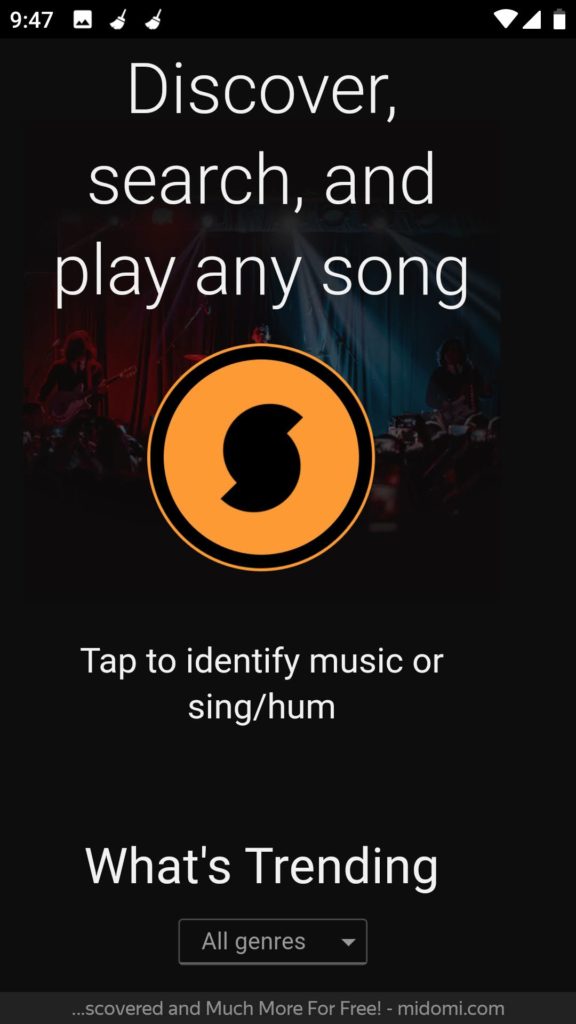
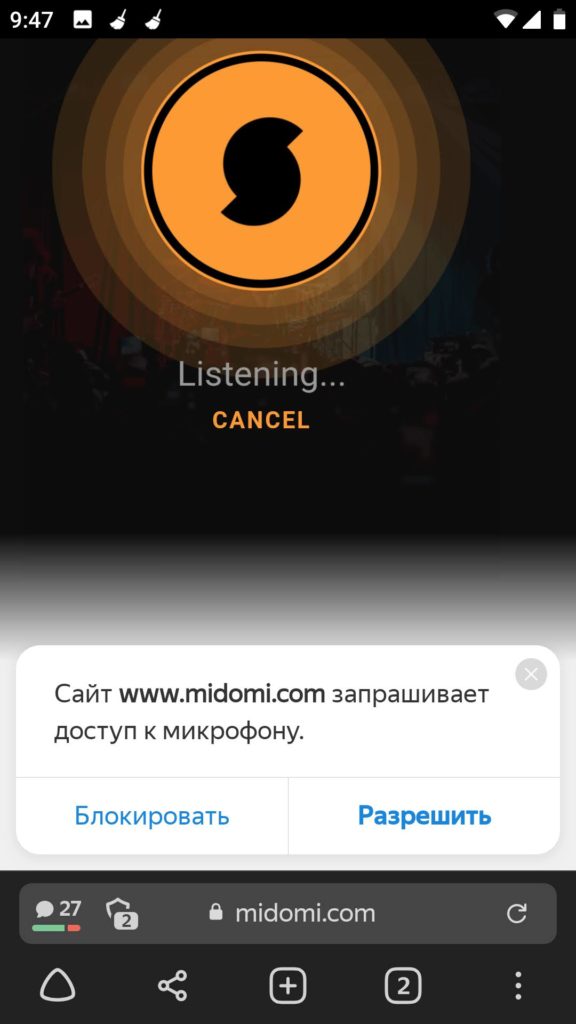
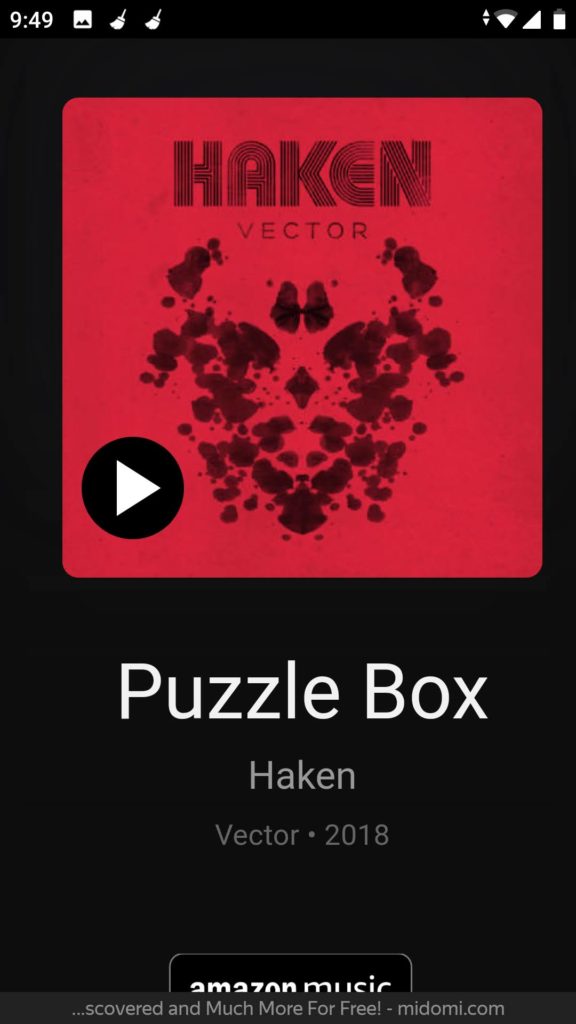
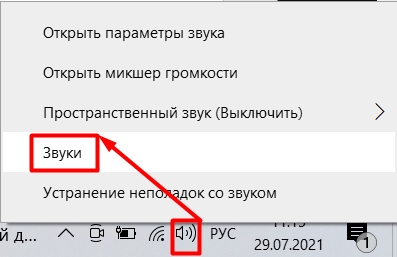
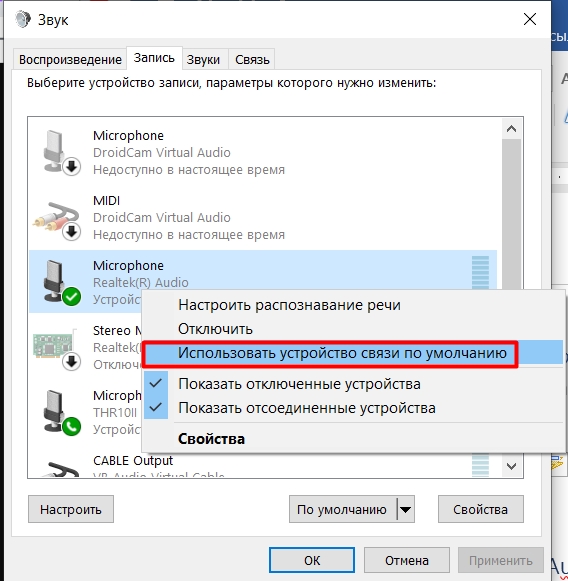
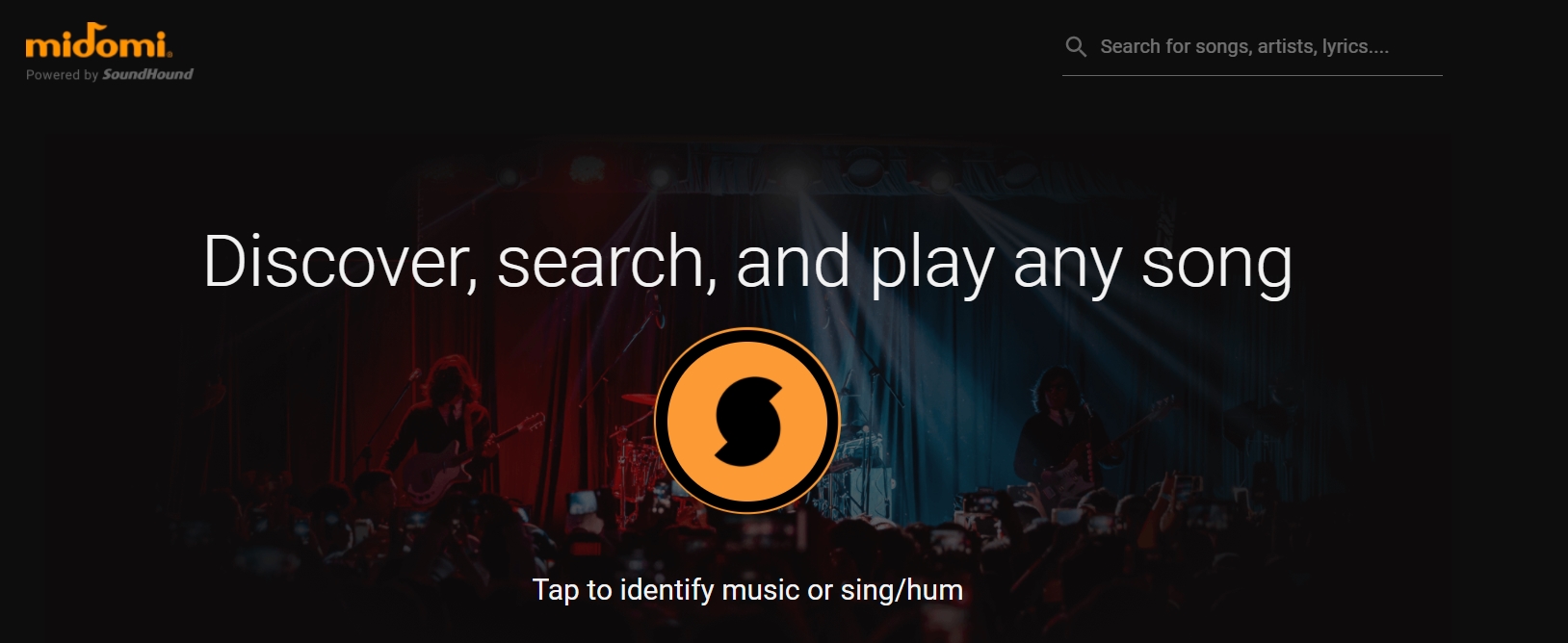
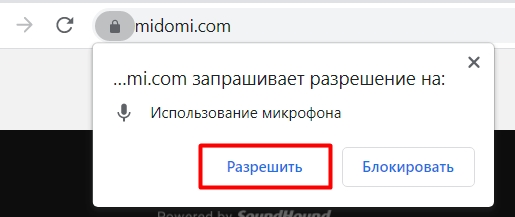
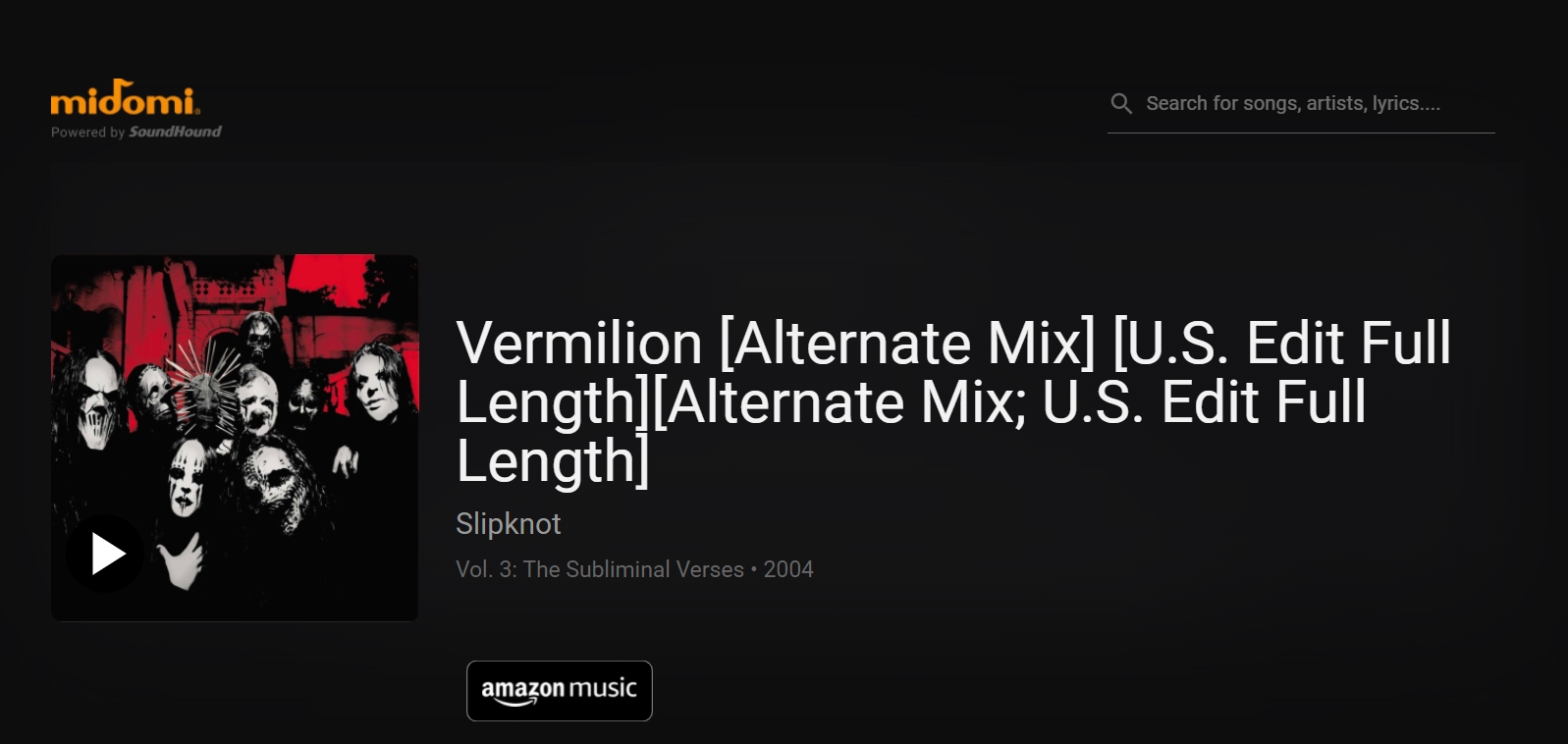
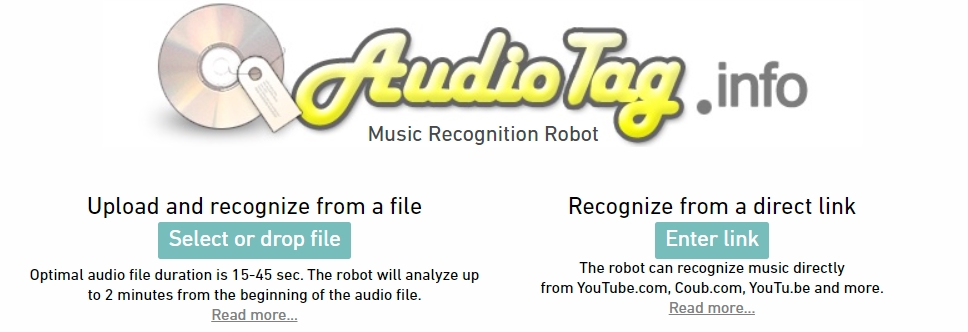
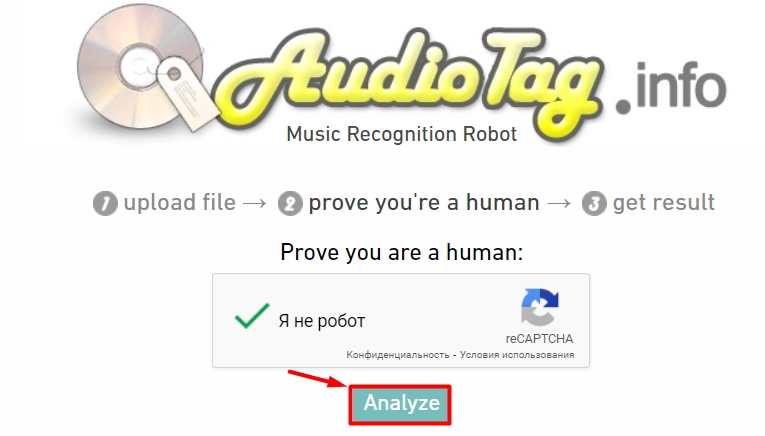
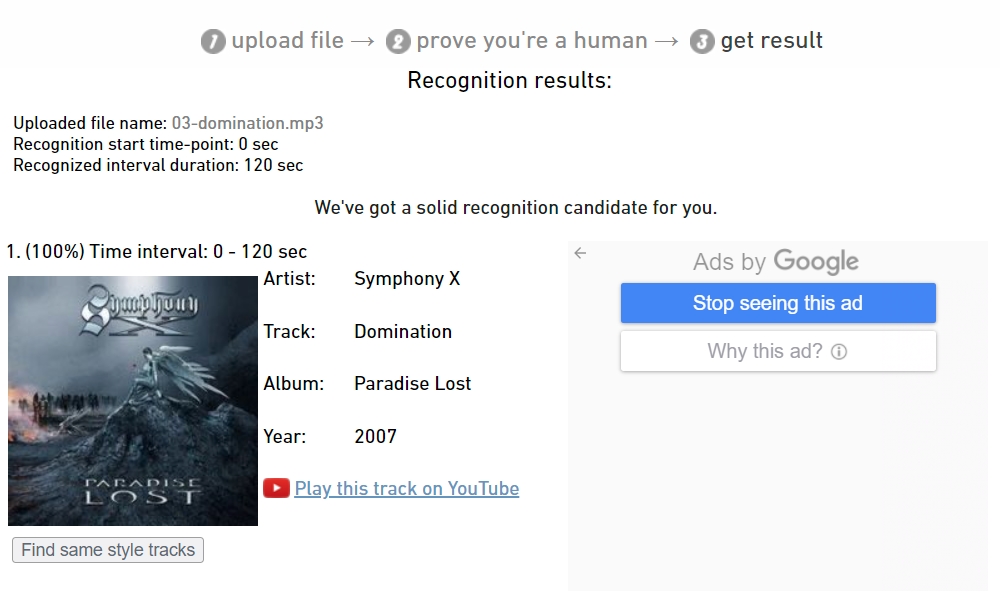
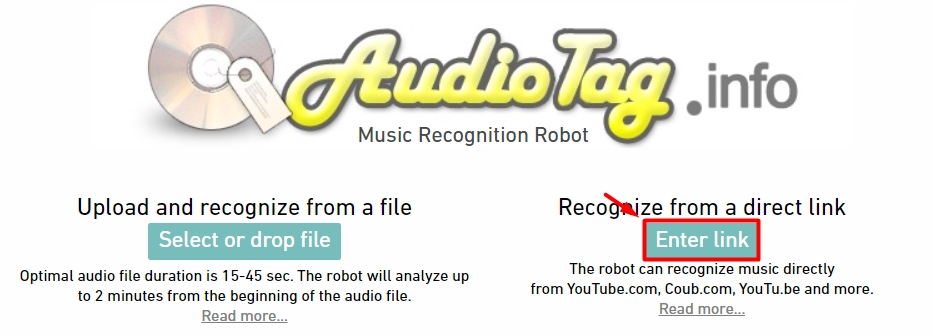
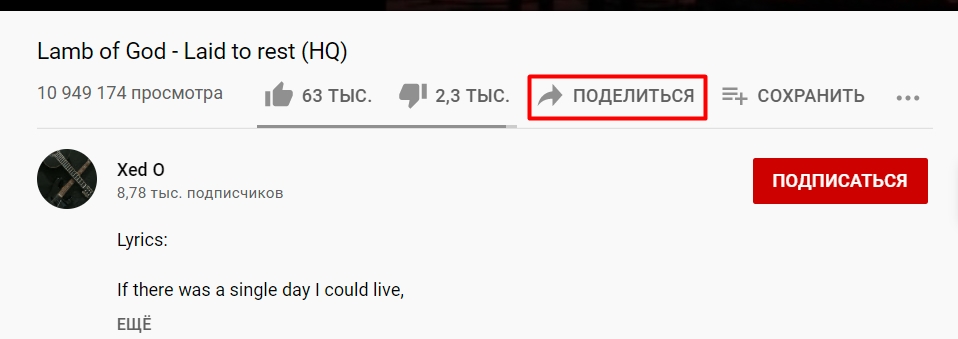
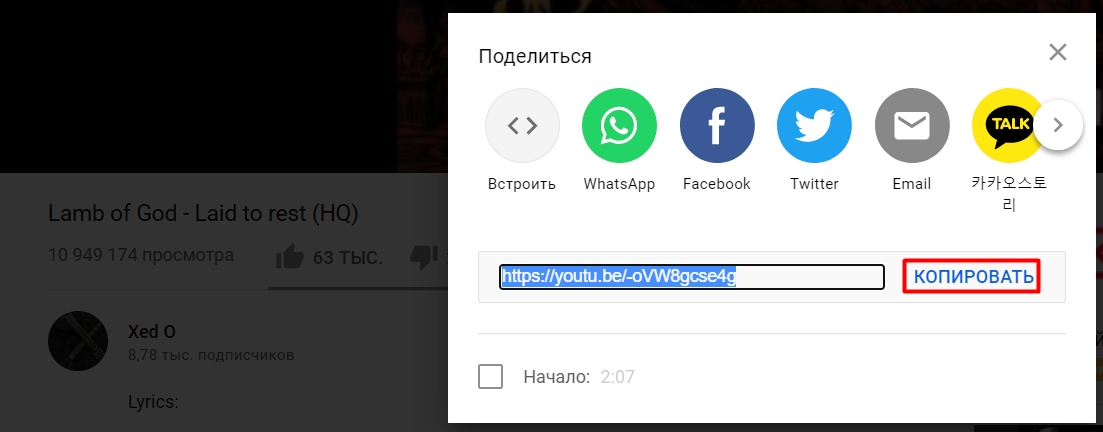
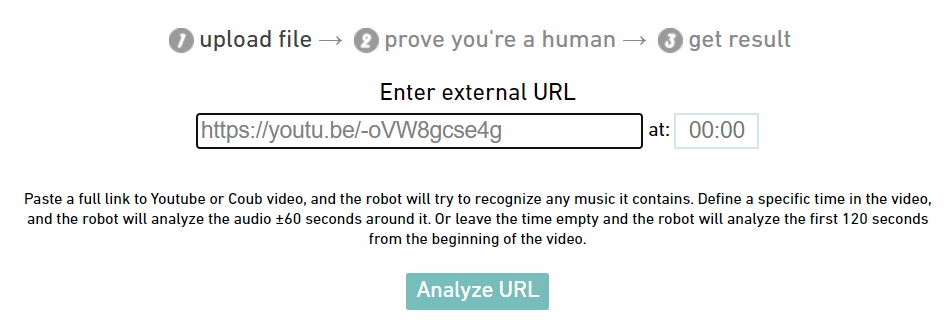
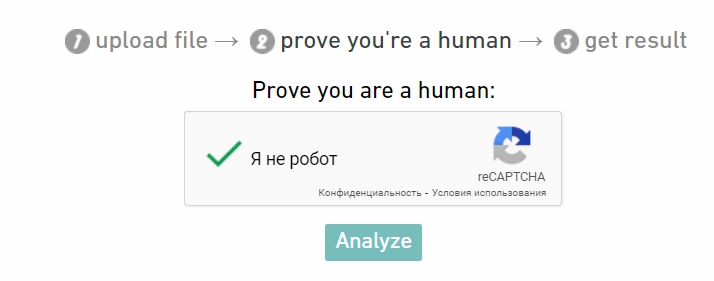
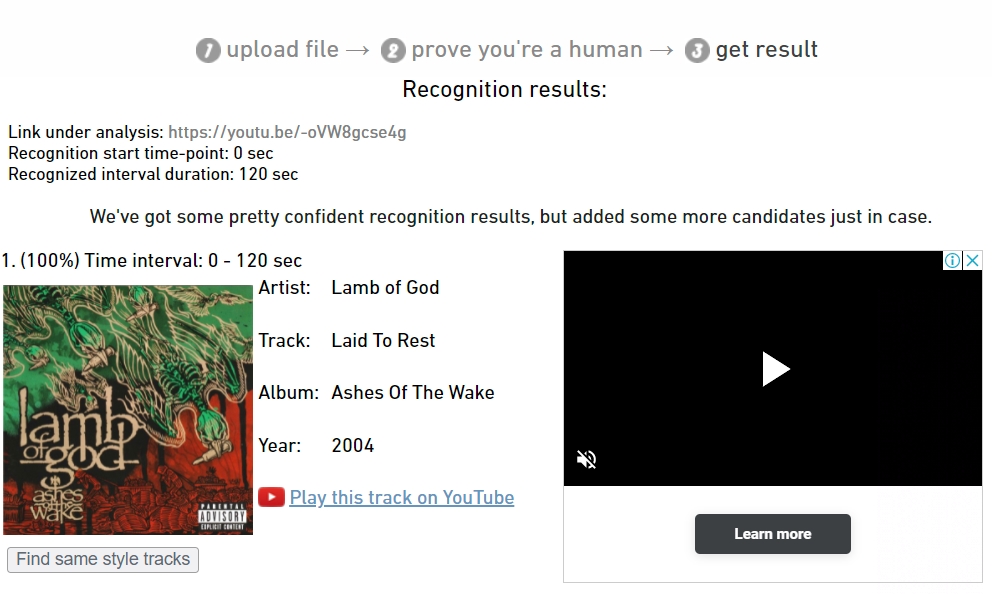
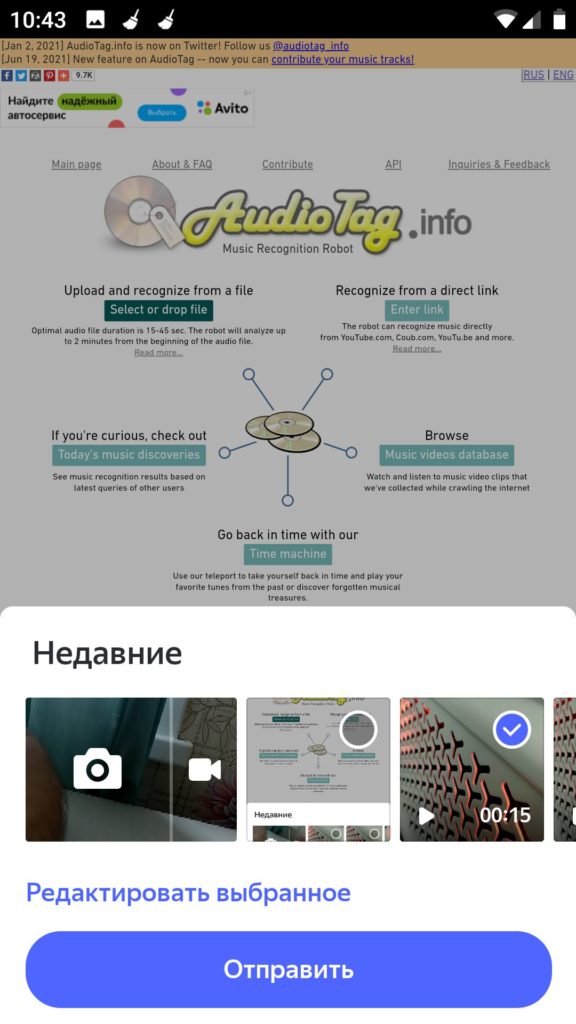
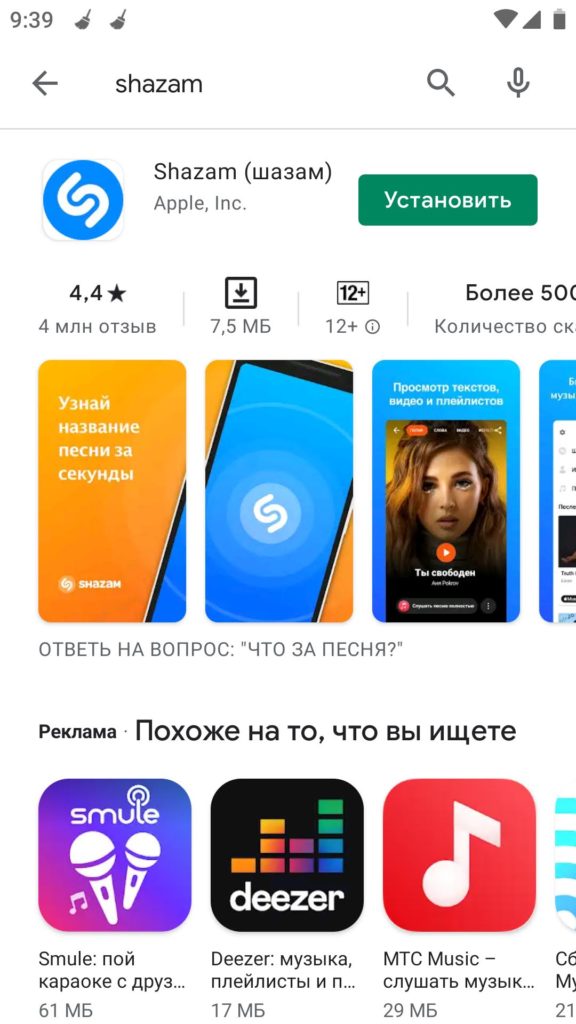
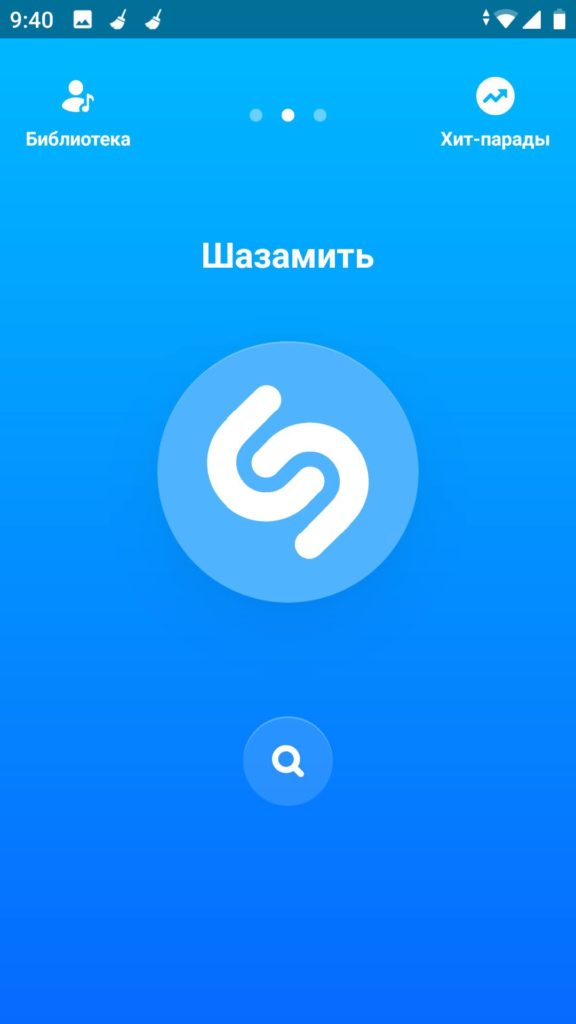
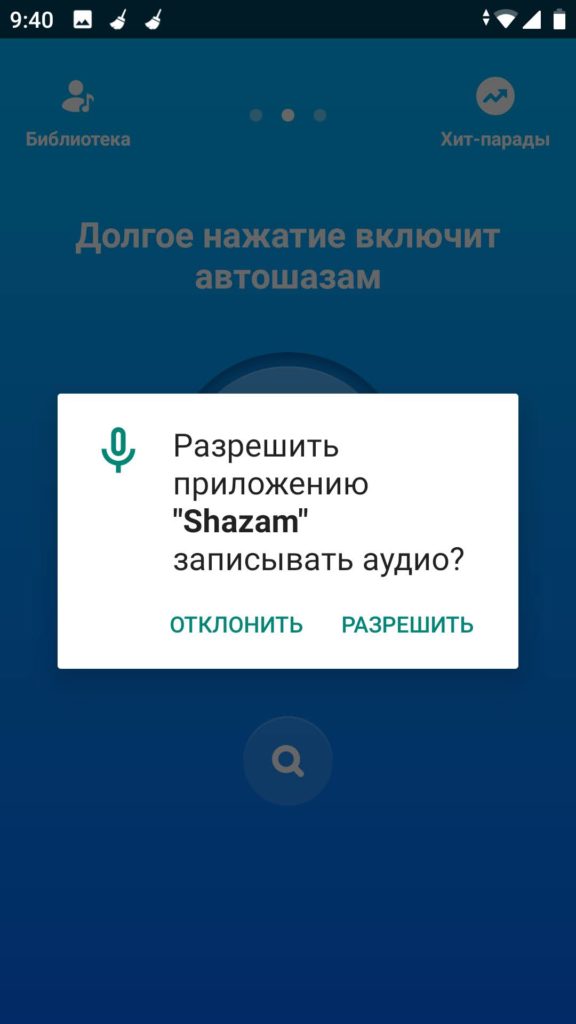
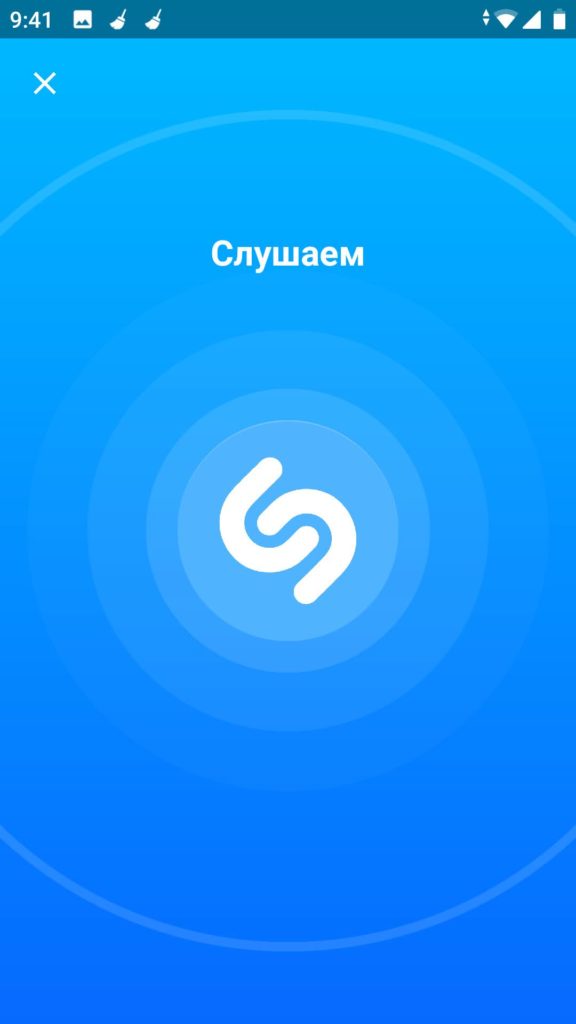
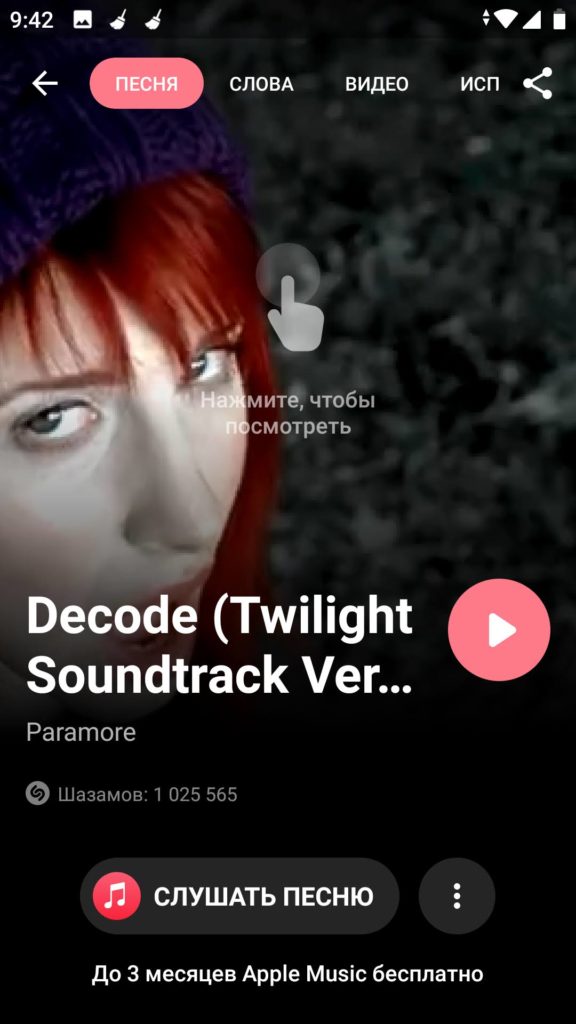
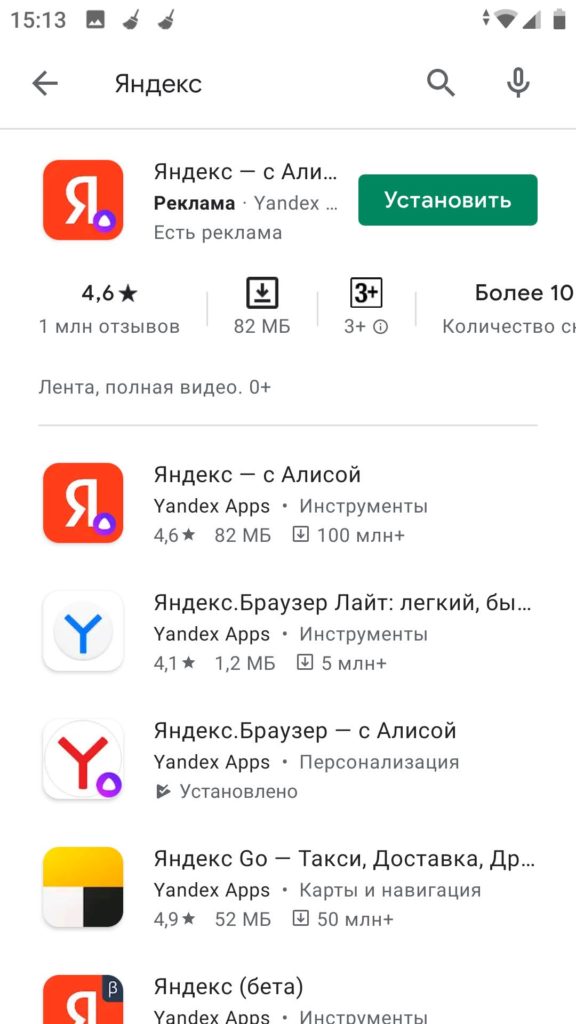
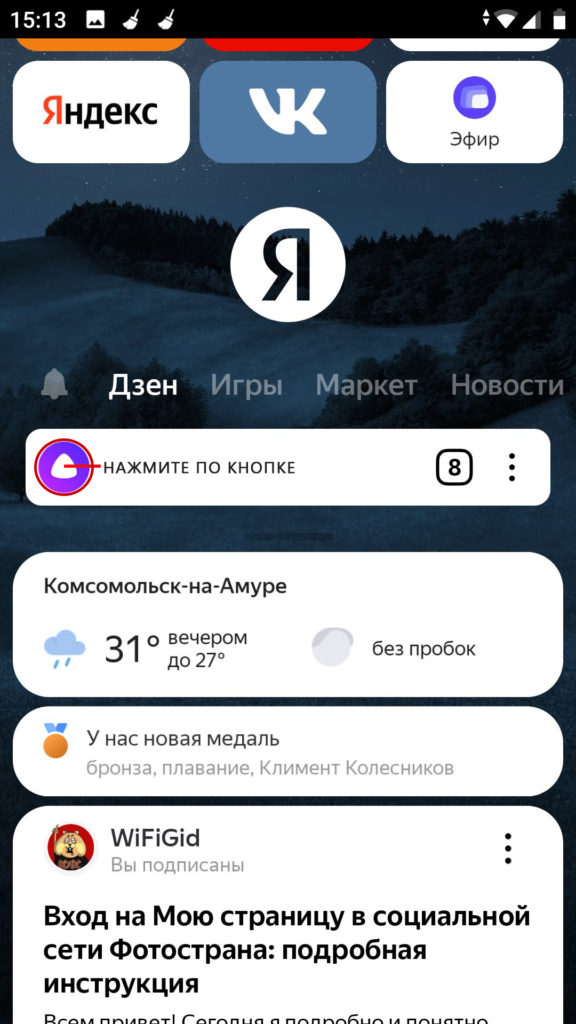
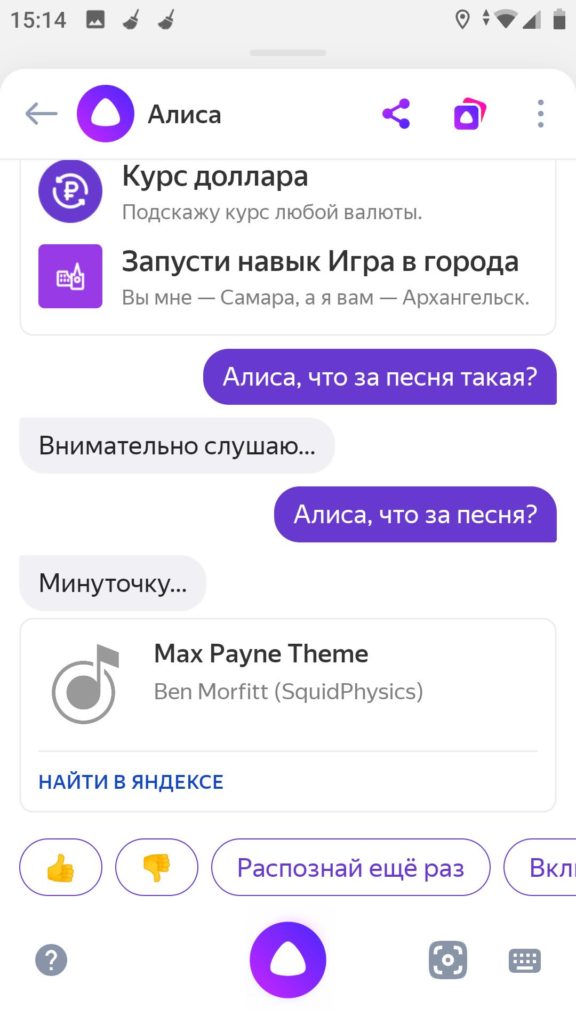
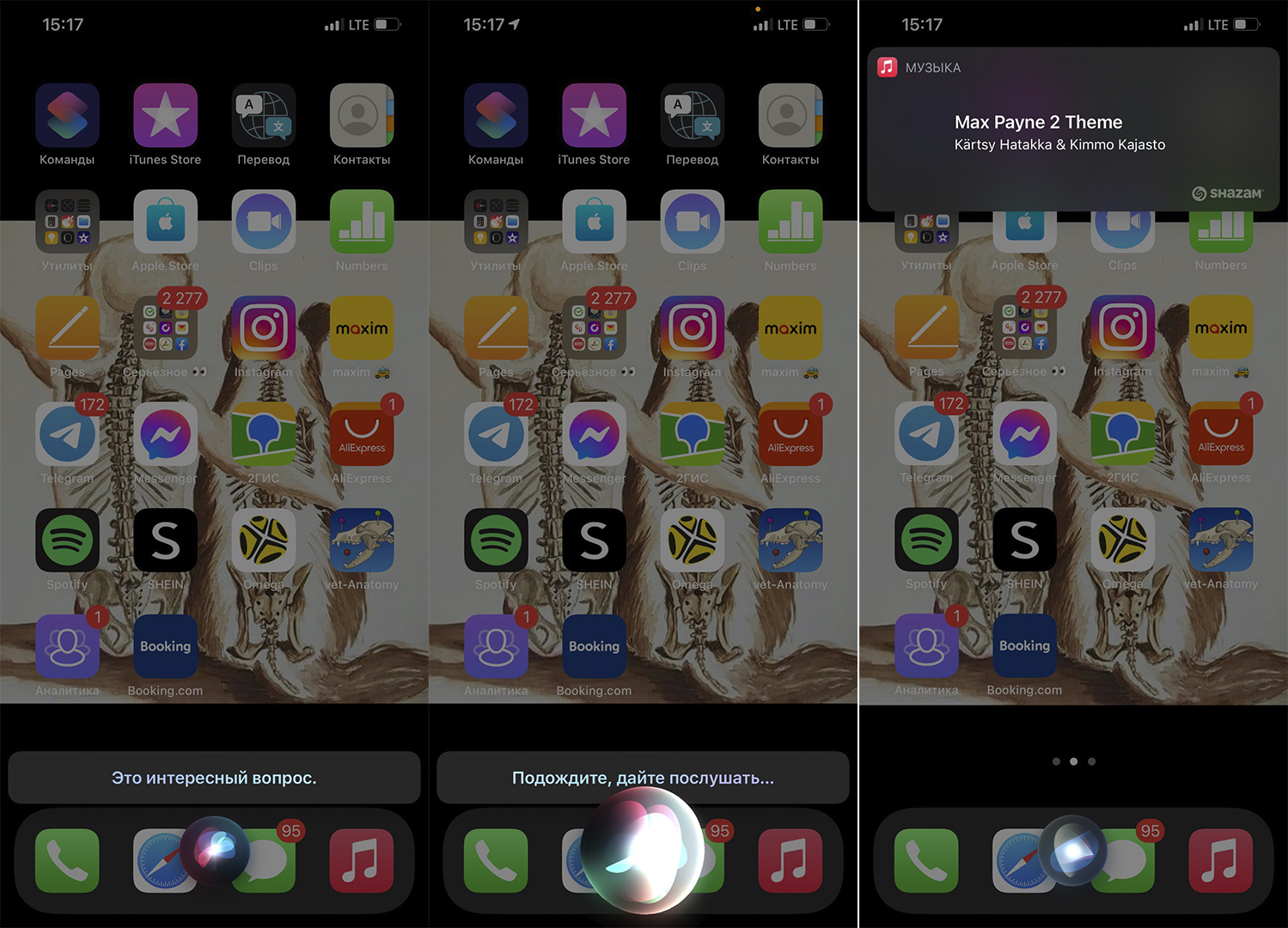
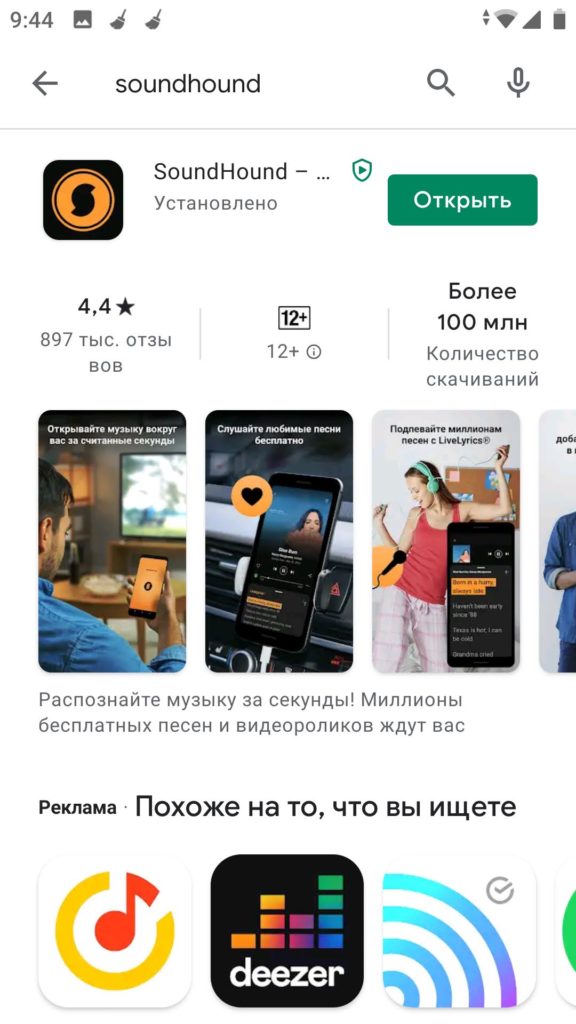
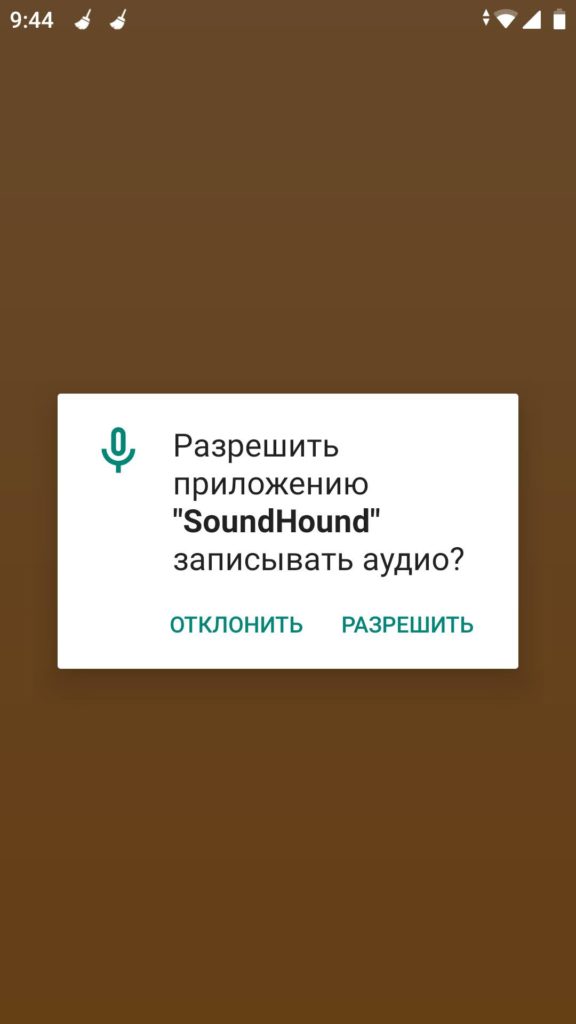
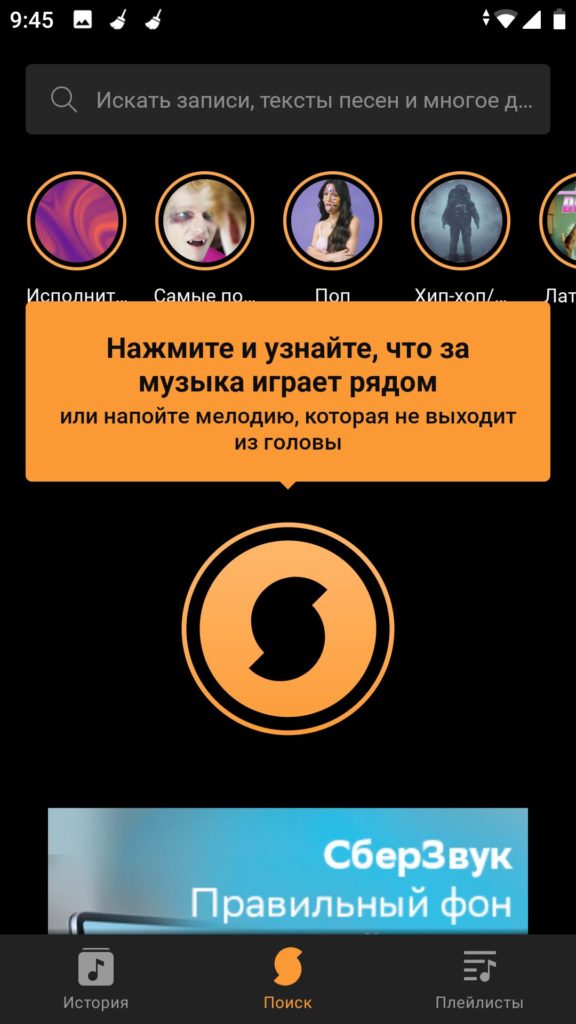
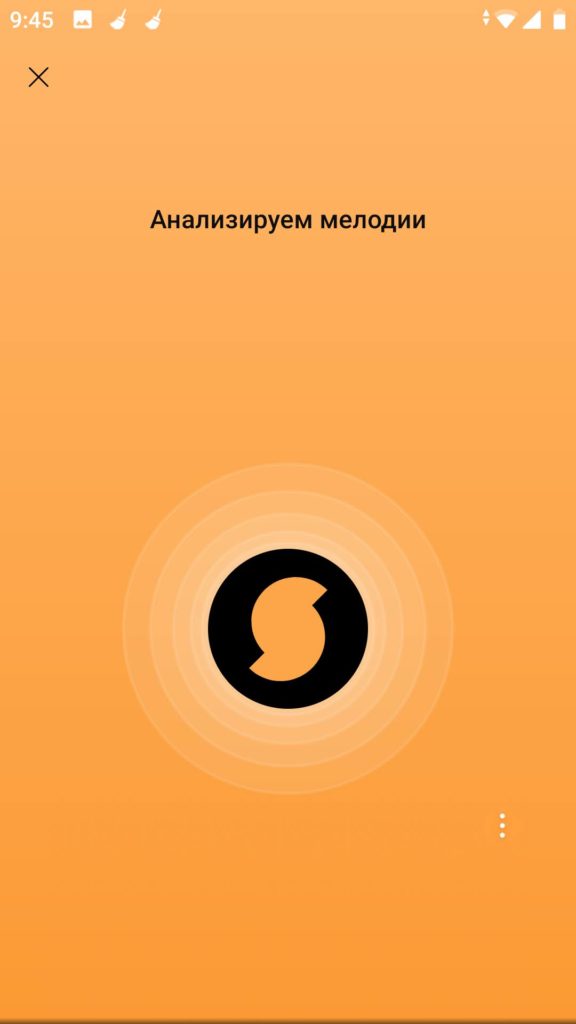
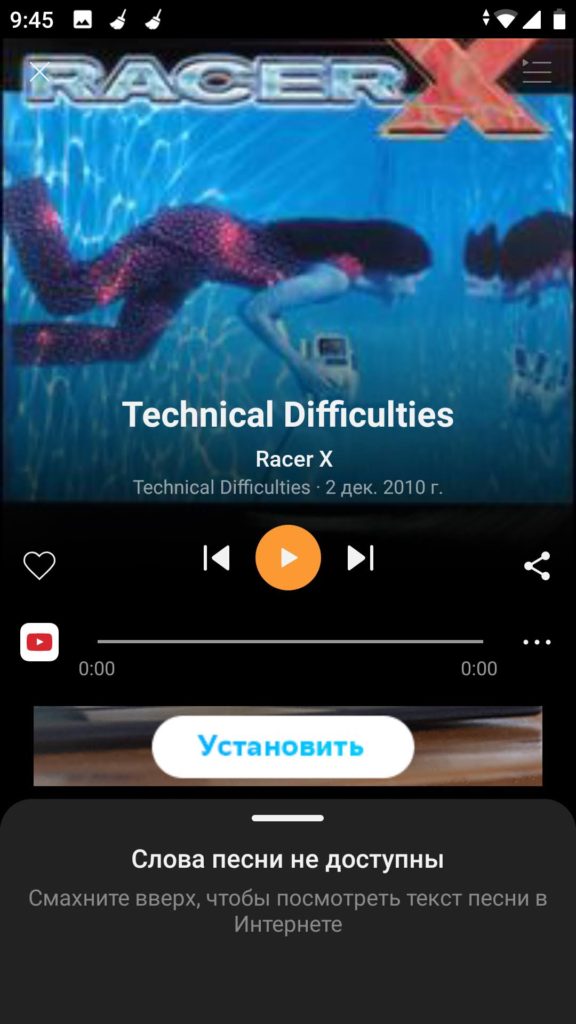
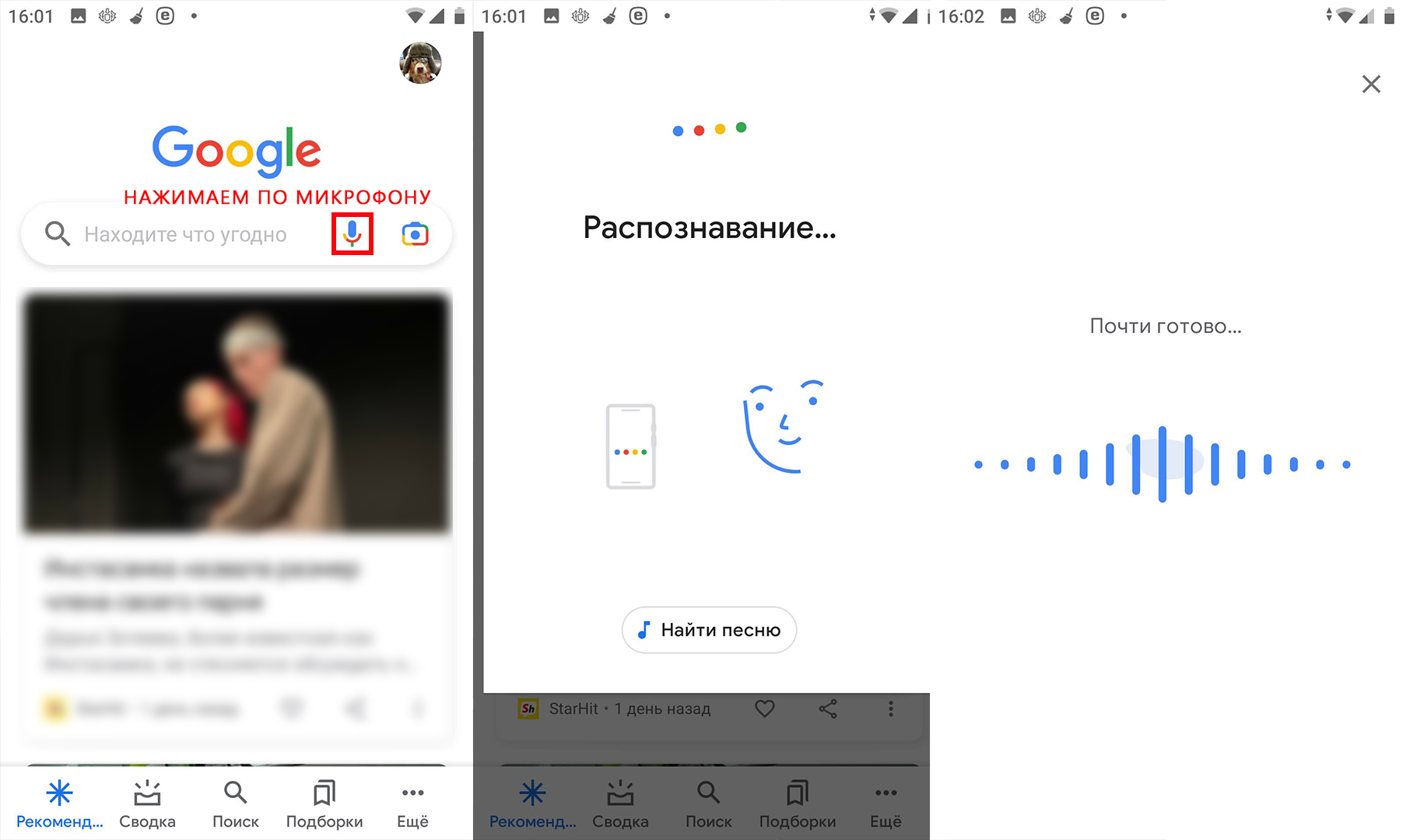
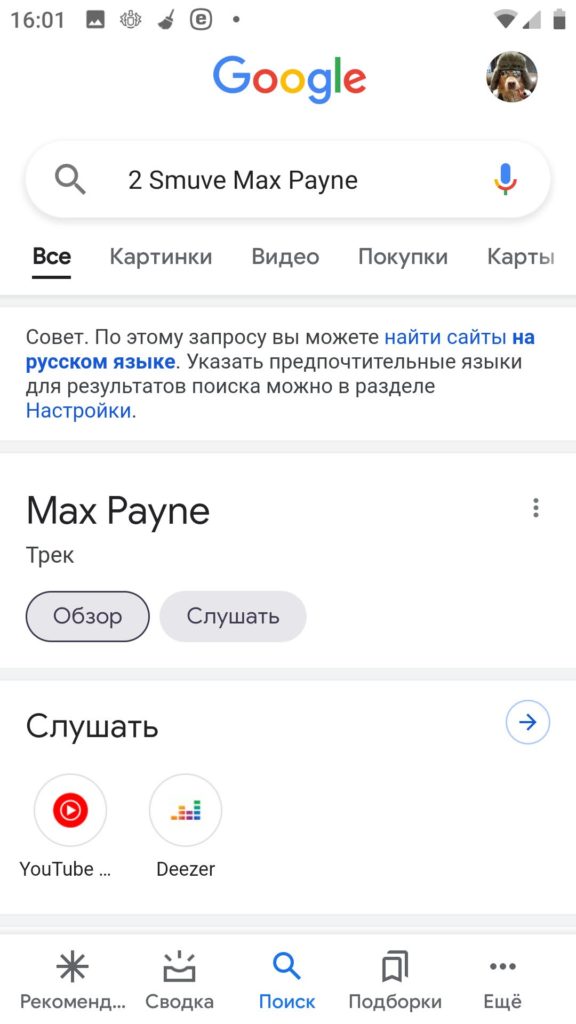
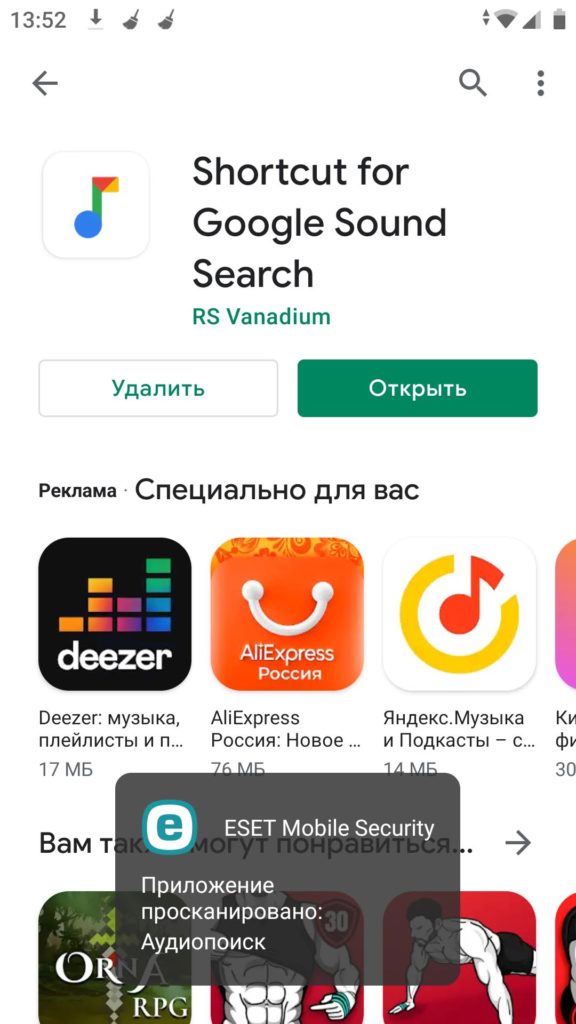
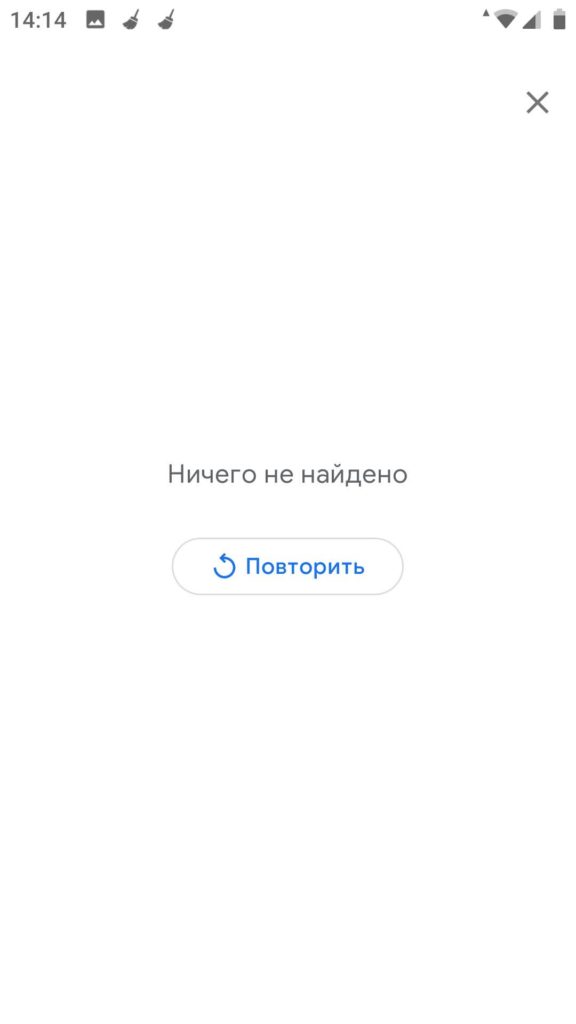
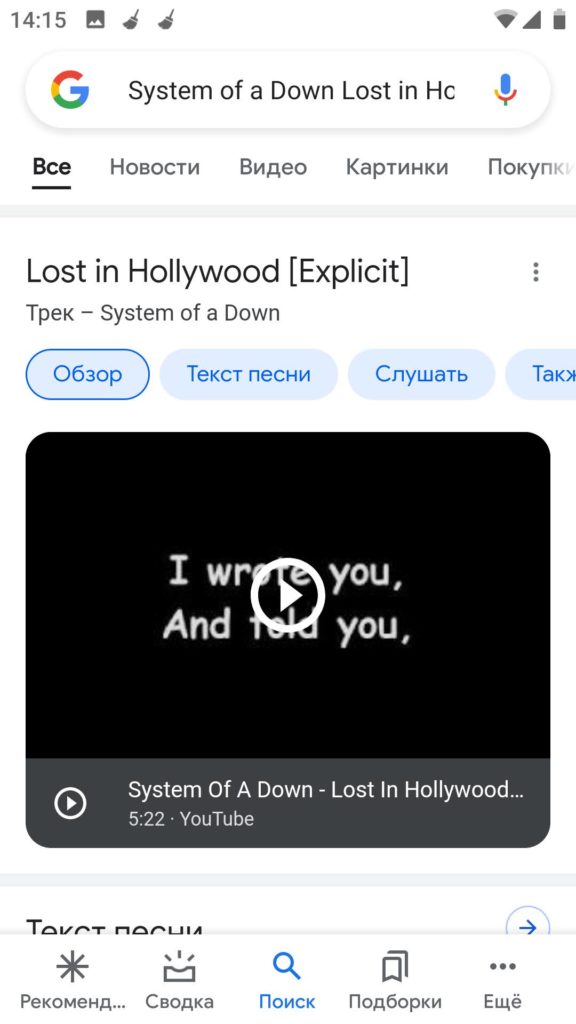
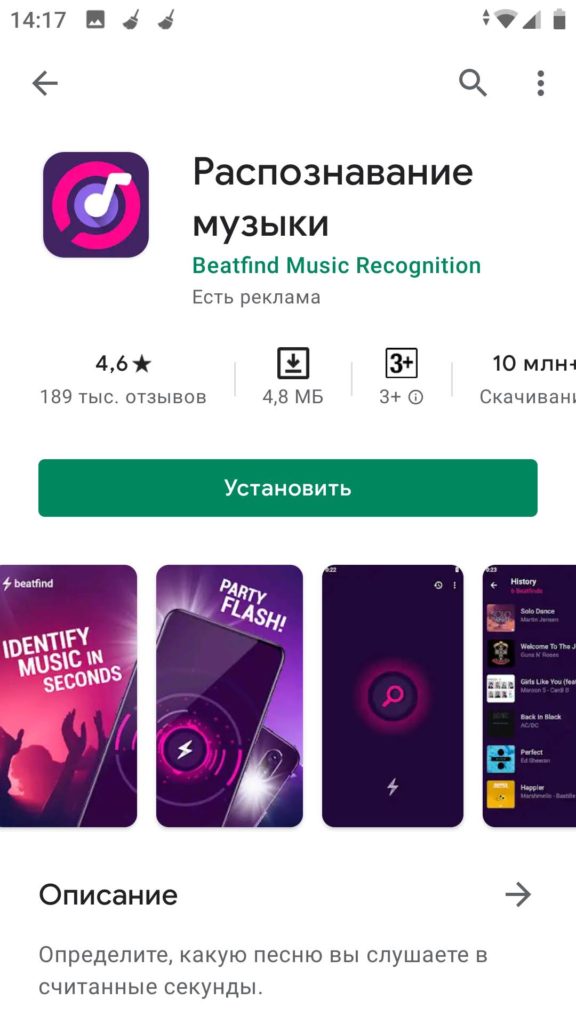
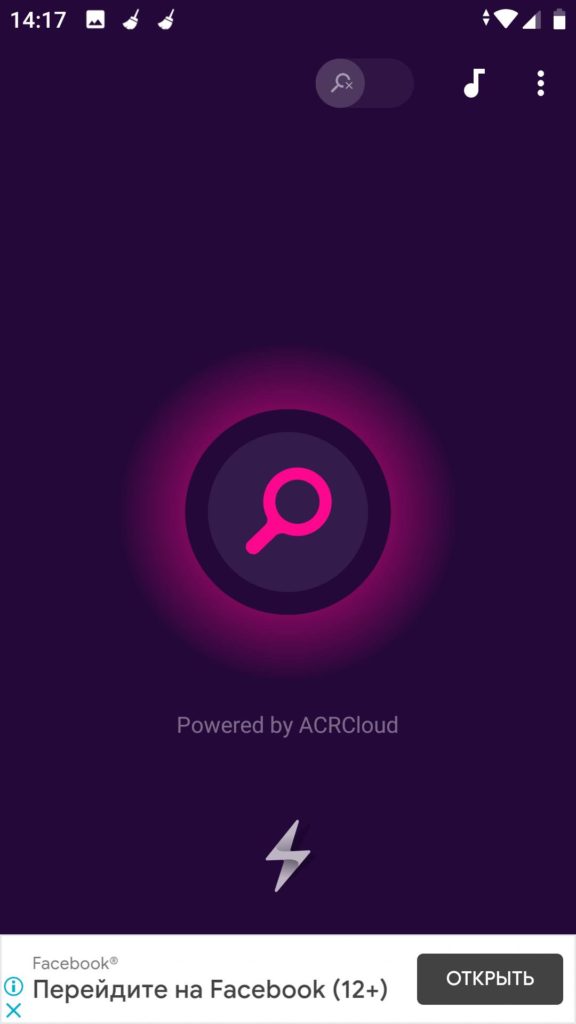
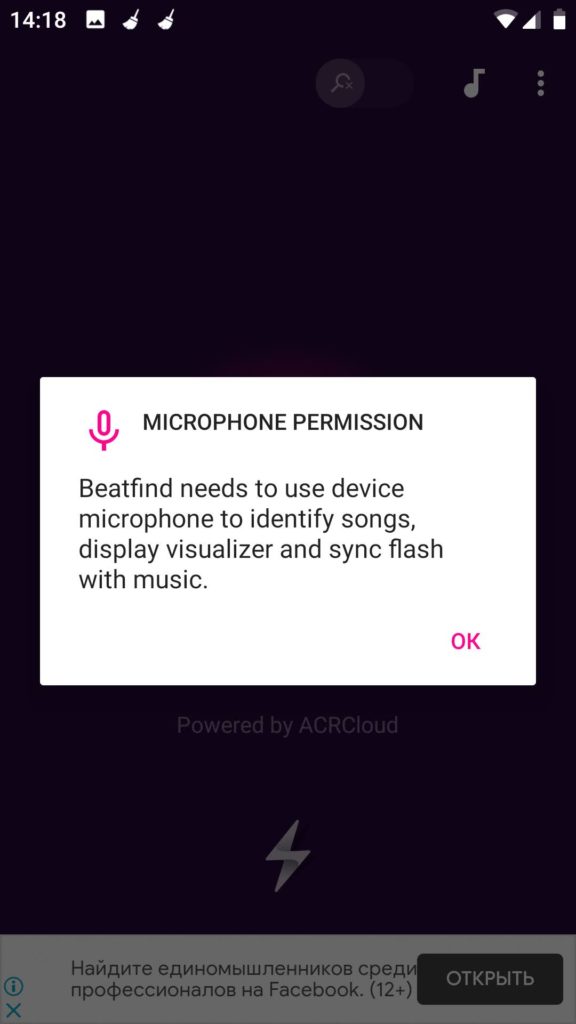
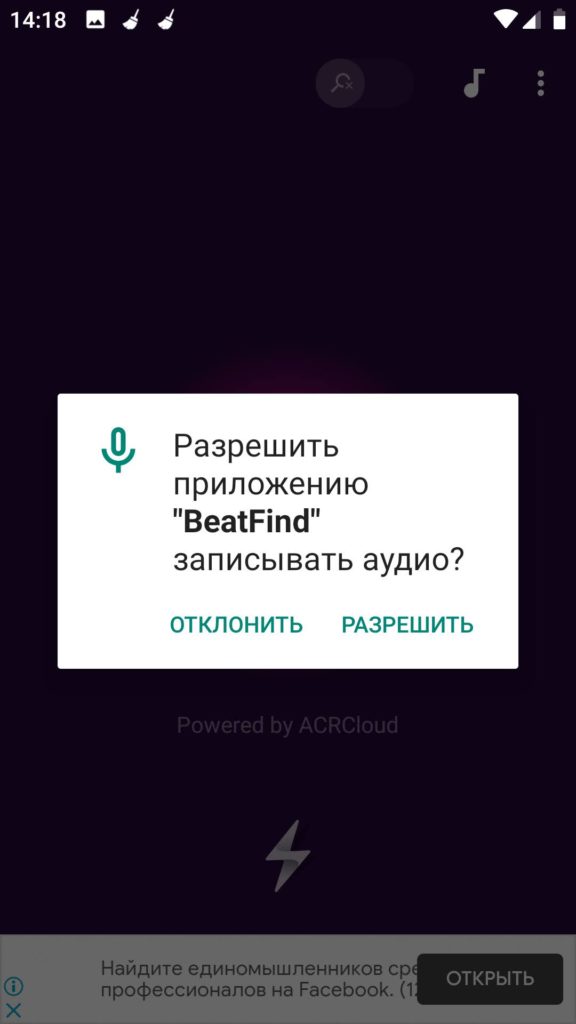
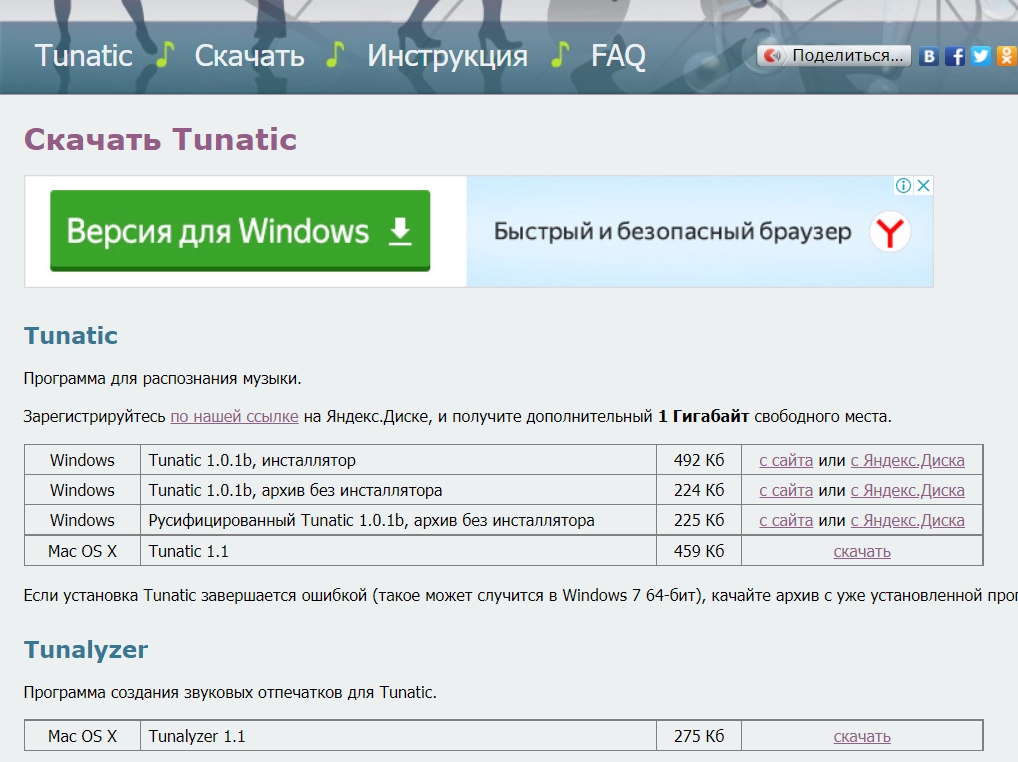
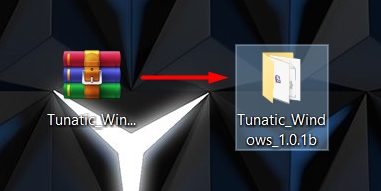
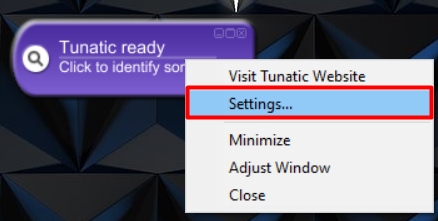
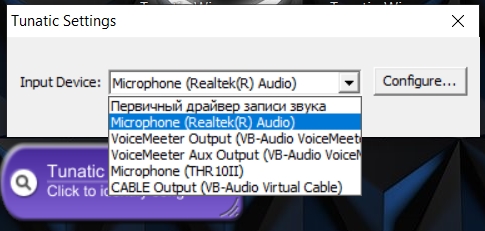
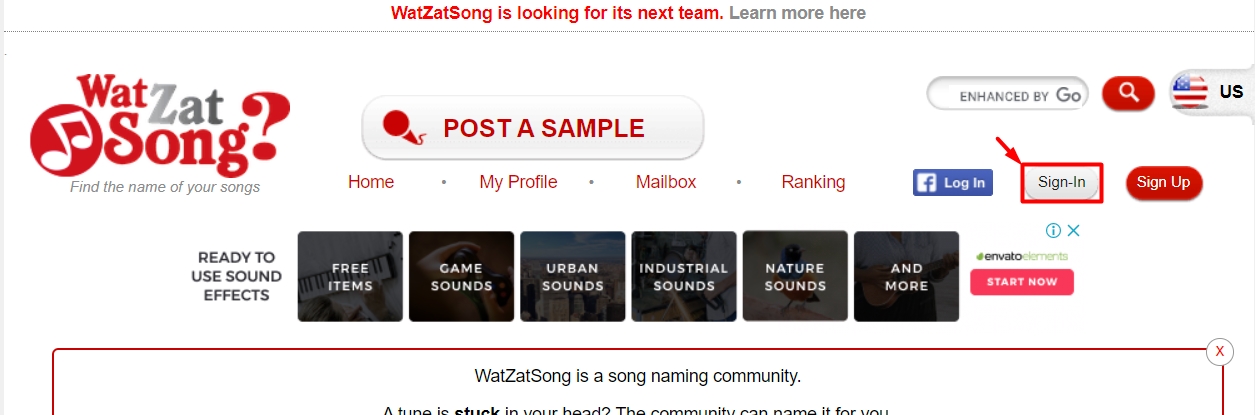
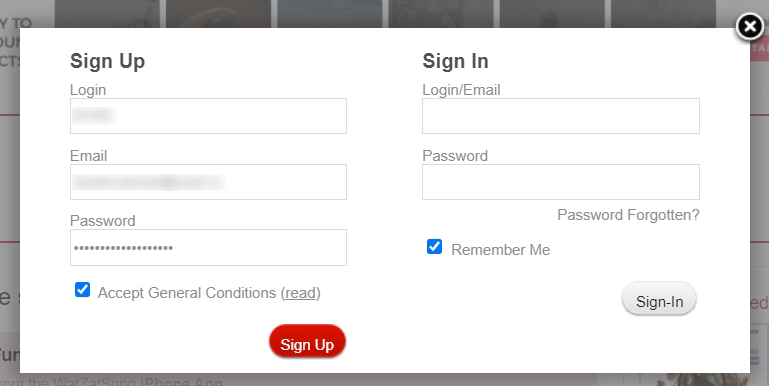
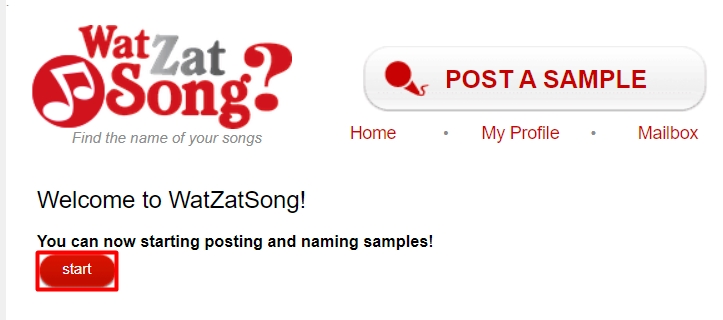
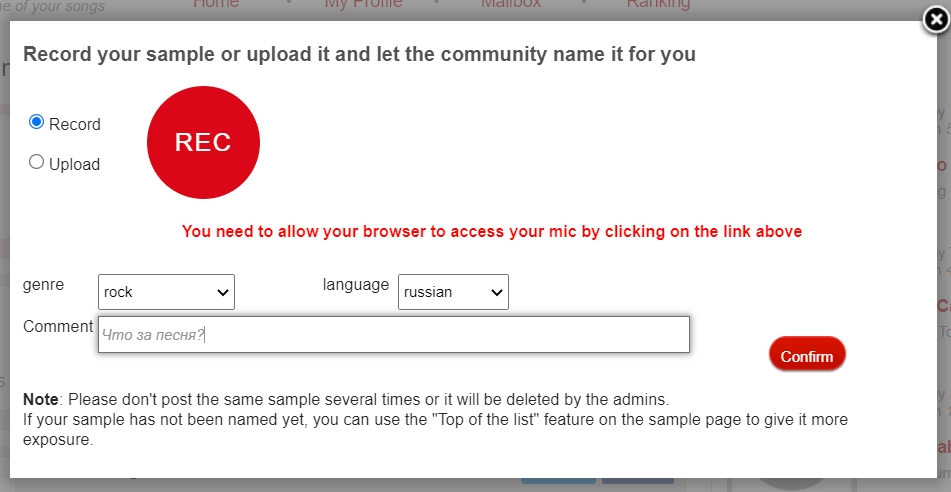




Специально посидел и потестил. Очень хорошо себя показывает Google и Яндекс, но только на телефоне. На компе браузеры почему-то не умеют распознавать музыку. Да, к сожалению Сири испольузет Шазам. Но в целом для Android я просто пользуеюсь Яндекс браузером и мне его хватает.
Мидоми крутой сервис. Нашел одну песню, которую никто не мог определить. Спасибо за подборку.
Старые темы с плохой записью может определить только AudioTag. Да он не удобный, но у него база старой музыки шире. А если говорить про современные треки, то тут Шазам или Алиса. Google плохо справляется с редкими русскими песнями.